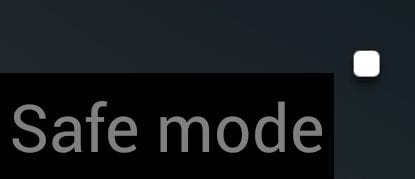
Il semble qu'un problème commun aux utilisateurs d'Android est qu'il risque de rester bloqué en mode sans échec. En mode sans échec, vous ne pourrez peut-être pas faire grand chose sur le périphérique, car la plupart des logiciels requis pour une fonctionnalité normale ne sont pas chargés. Votre appareil peut dire «Pas de service» ou avoir des problèmes pour exécuter des applications. Ne t'inquiète pas cependant. Nous avons certaines choses que vous pouvez essayer pour sortir votre Android du mode sans échec.
Les méthodes pour sortir du mode sans échec peuvent varier sur chaque périphérique. Voici quelques façons qui fonctionnent généralement avec la plupart des appareils.
1. Éteindre complètement
Mettez le téléphone complètement hors tension en appuyant sur la touche “Puissance”, Puis sélectionnez“Éteindre“. Ne sélectionnez PAS “Redémarrer” ou “Redémarrer”. De nombreux appareils Android resteront en mode sans échec si vous sélectionnez «Redémarrer» ou «Redémarrer».
Une fois l'appareil éteint, attendez environ 2 minutes, puis rallumez-le.
2. Vérifiez les boutons coincés
C'est la cause la plus courante de blocage en mode sans échec. Le mode sans échec est généralement activé en maintenant enfoncé un bouton pendant le démarrage de l'appareil. Les boutons les plus courants sont les boutons d'augmentation, de diminution ou de menu. Si l'un de ces boutons est bloqué ou si le périphérique est défectueux et enregistre qu'un bouton est enfoncé, il continuera à démarrer en mode sans échec.
Assurez-vous qu'aucun des boutons n'est maintenu par un objet étranger ou un accessoire. Sortez l'appareil de son étui pour vous assurer que ce n'est pas la cause. Donnez une impulsion à chaque bouton de l'appareil pour vérifier s'il reste coincé. Vous devrez peut-être nettoyer les boutons avec un chiffon humide dans certains cas.
3. Tirer sur la batterie (si possible)
Si une simple mise hors tension ne suffit pas, retirez la batterie si vous possédez un appareil Android avec une batterie amovible. Attendez environ une minute ou deux avant de réinsérer la batterie dans le compartiment et de rallumer l'appareil.
4. Désinstaller les applications récemment installées
Si les options ci-dessus ne fonctionnent pas, une application récemment installée peut entraîner le démarrage du périphérique en mode sans échec. Open “Réglages” > “applications”Et désinstallez toutes les applications récemment mises à jour ou installées, puis éteignez l'appareil et redémarrez.
5. Effacer la partition du cache (Dalvik Cache)
Le système d'exploitation Android stocke les données dans une partition de cache. Ces données peuvent parfois amener votre Android à rester en mode sans échec. Les étapes pour effacer la partition de cache peuvent varier d'un périphérique à l'autre. Consultez la documentation fournie avec votre appareil pour savoir comment passer en mode de récupération.
6. Réinitialisation
Si vous avez essayé encore et encore de sortir votre téléphone du mode sans échec en suivant les étapes ci-dessus, vous voudrez peut-être réinitialiser votre Android. Cela peut être fait en allant dans «Paramètres»> «Sauvegarder et réinitialiser». Cela effacera toutes les données du périphérique et le réinitialisera à son état d'usine par défaut. Ceci est un dernier recours malheureux si votre problème ne peut pas être résolu autrement.
Cet article vous a-t-il aidé à sortir votre Android du mode sans échec? Dites-nous ce qui a fonctionné pour vous dans la section Commentaires ci-dessous.

